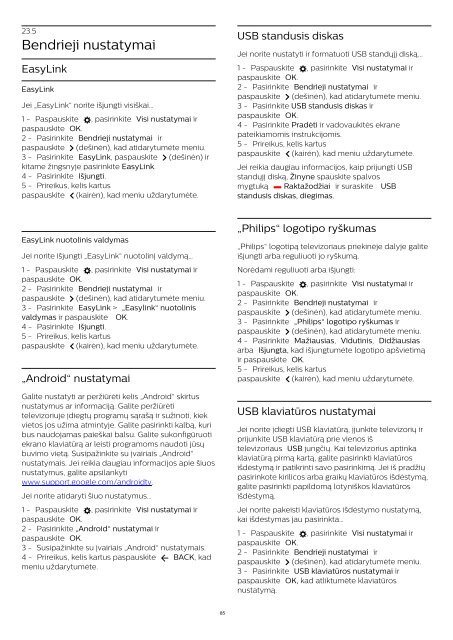Philips 6500 series TV LED sottile Full HD Android™ - Istruzioni per l'uso - LIT
Philips 6500 series TV LED sottile Full HD Android™ - Istruzioni per l'uso - LIT
Philips 6500 series TV LED sottile Full HD Android™ - Istruzioni per l'uso - LIT
You also want an ePaper? Increase the reach of your titles
YUMPU automatically turns print PDFs into web optimized ePapers that Google loves.
23.5<br />
Bendrieji nustatymai<br />
EasyLink<br />
EasyLink<br />
Jei „EasyLink“ norite išjungti visiškai…<br />
1 - Paspauskite , pasirinkite Visi nustatymai ir<br />
paspauskite OK.<br />
2 - Pasirinkite Bendrieji nustatymai ir<br />
paspauskite (dešinėn), kad atidarytumėte meniu.<br />
3 - Pasirinkite EasyLink, paspauskite (dešinėn) ir<br />
kitame žingsnyje pasirinkite EasyLink.<br />
4 - Pasirinkite Išjungti.<br />
5 - Prireikus, kelis kartus<br />
paspauskite (kairėn), kad meniu uždarytumėte.<br />
USB standusis diskas<br />
Jei norite nustatyti ir formatuoti USB standųjį diską...<br />
1 - Paspauskite , pasirinkite Visi nustatymai ir<br />
paspauskite OK.<br />
2 - Pasirinkite Bendrieji nustatymai ir<br />
paspauskite (dešinėn), kad atidarytumėte meniu.<br />
3 - Pasirinkite USB standusis diskas ir<br />
paspauskite OK.<br />
4 - Pasirinkite Pradėti ir vadovaukitės ekrane<br />
pateikiamomis instrukcijomis.<br />
5 - Prireikus, kelis kartus<br />
paspauskite (kairėn), kad meniu uždarytumėte.<br />
Jei reikia daugiau informacijos, kaip prijungti USB<br />
standųjį diską, Žinyne spauskite spalvos<br />
mygtuką Raktažodžiai ir suraskite USB<br />
standusis diskas, diegimas.<br />
EasyLink nuotolinis valdymas<br />
Jei norite išjungti „EasyLink“ nuotolinį valdymą…<br />
1 - Paspauskite , pasirinkite Visi nustatymai ir<br />
paspauskite OK.<br />
2 - Pasirinkite Bendrieji nustatymai ir<br />
paspauskite (dešinėn), kad atidarytumėte meniu.<br />
3 - Pasirinkite EasyLink > „Easylink“ nuotolinis<br />
valdymas ir paspauskite OK.<br />
4 - Pasirinkite Išjungti.<br />
5 - Prireikus, kelis kartus<br />
paspauskite (kairėn), kad meniu uždarytumėte.<br />
„Android“ nustatymai<br />
Galite nustatyti ar <strong>per</strong>žiūrėti kelis „Android“ skirtus<br />
nustatymus ar informaciją. Galite <strong>per</strong>žiūrėti<br />
televizoriuje įdiegtų programų sąrašą ir sužinoti, kiek<br />
vietos jos užima atmintyje. Galite pasirinkti kalbą, kuri<br />
bus naudojamas paieškai balsu. Galite sukonfigūruoti<br />
ekrano klaviatūrą ar leisti programoms naudoti jūsų<br />
buvimo vietą. Susipažinkite su įvairiais „Android“<br />
nustatymais. Jei reikia daugiau informacijos apie šiuos<br />
nustatymus, galite apsilankyti<br />
www.support.google.com/androidtv.<br />
Jei norite atidaryti šiuo nustatymus…<br />
1 - Paspauskite , pasirinkite Visi nustatymai ir<br />
paspauskite OK.<br />
2 - Pasirinkite „Android“ nustatymai ir<br />
paspauskite OK.<br />
3 - Susipažinkite su įvairiais „Android“ nustatymais.<br />
4 - Prireikus, kelis kartus paspauskite BACK, kad<br />
meniu uždarytumėte.<br />
„<strong>Philips</strong>“ logotipo ryškumas<br />
„<strong>Philips</strong>“ logotipą televizoriaus priekinėje dalyje galite<br />
išjungti arba reguliuoti jo ryškumą.<br />
Norėdami reguliuoti arba išjungti:<br />
1 - Paspauskite , pasirinkite Visi nustatymai ir<br />
paspauskite OK.<br />
2 - Pasirinkite Bendrieji nustatymai ir<br />
paspauskite (dešinėn), kad atidarytumėte meniu.<br />
3 - Pasirinkite „<strong>Philips</strong>“ logotipo ryškumas ir<br />
paspauskite (dešinėn), kad atidarytumėte meniu.<br />
4 - Pasirinkite Mažiausias, Vidutinis, Didžiausias<br />
arba Išjungta, kad išjungtumėte logotipo apšvietimą<br />
ir paspauskite OK.<br />
5 - Prireikus, kelis kartus<br />
paspauskite (kairėn), kad meniu uždarytumėte.<br />
USB klaviatūros nustatymai<br />
Jei norite įdiegti USB klaviatūrą, įjunkite televizorių ir<br />
prijunkite USB klaviatūrą prie vienos iš<br />
televizoriaus USB jungčių. Kai televizorius aptinka<br />
klaviatūrą pirmą kartą, galite pasirinkti klaviatūros<br />
išdėstymą ir patikrinti savo pasirinkimą. Jei iš pradžių<br />
pasirinkote kirilicos arba graikų klaviatūros išdėstymą,<br />
galite pasirinkti papildomą lotyniškos klaviatūros<br />
išdėstymą.<br />
Jei norite pakeisti klaviatūros išdėstymo nustatymą,<br />
kai išdėstymas jau pasirinkta…<br />
1 - Paspauskite , pasirinkite Visi nustatymai ir<br />
paspauskite OK.<br />
2 - Pasirinkite Bendrieji nustatymai ir<br />
paspauskite (dešinėn), kad atidarytumėte meniu.<br />
3 - Pasirinkite USB klaviatūros nustatymai ir<br />
paspauskite OK, kad atliktumėte klaviatūros<br />
nustatymą.<br />
85